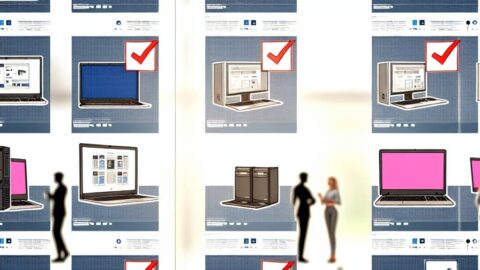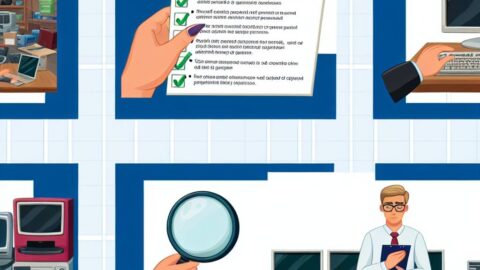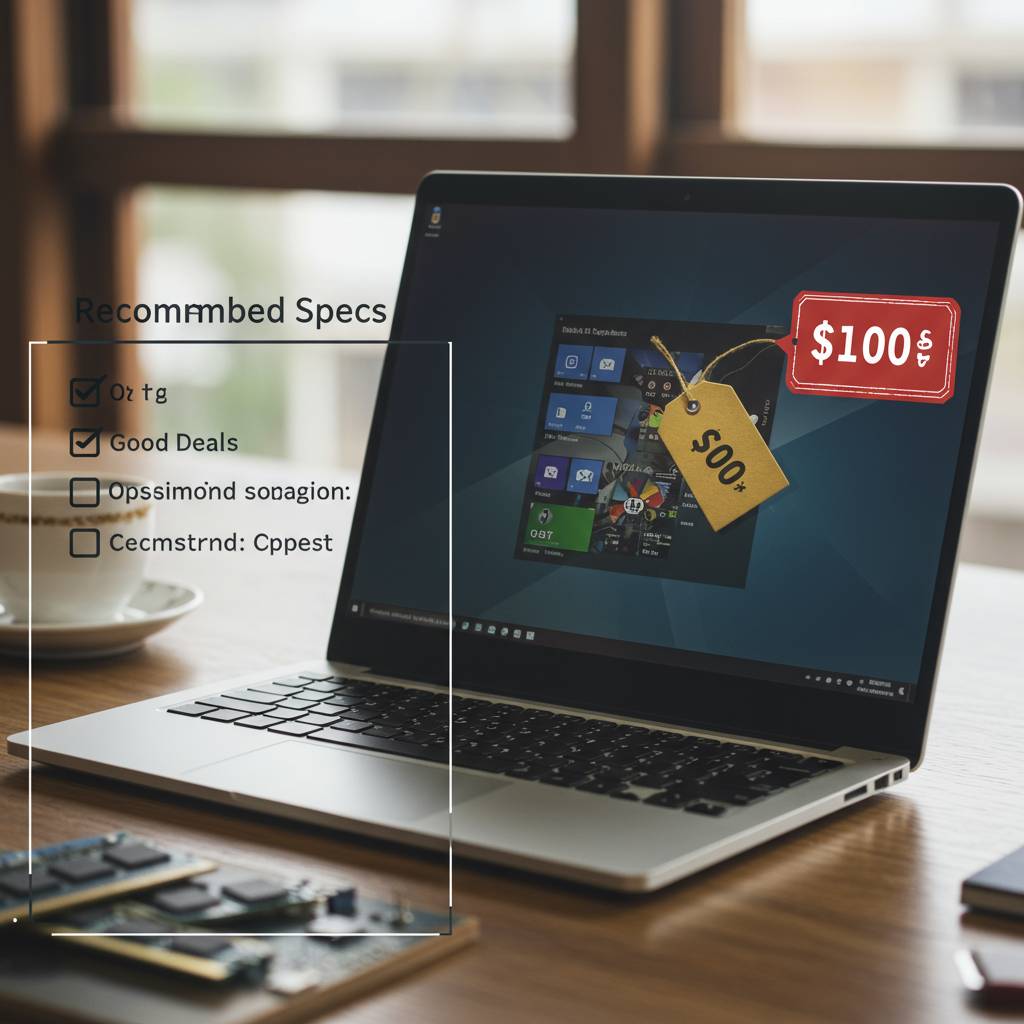
パソコンを買い替えたいけど、新品は予算オーバー…。でも中古って大丈夫なの?どんなスペックを選べばいいの?そんな疑問を持っている方、必見です!
私も以前、安さだけで選んだ中古パソコンでひどい目に遭いました。起動に時間がかかり、ブラウザを開くだけでも重くて…結局すぐに買い替えることに。
でも、中古パソコンは正しく選べば新品の半額以下で高性能マシンが手に入る超お得なアイテム!知識さえあれば失敗しません。
この記事では中古パソコン選びで絶対に押さえておくべきスペックや、予算別のおすすめ構成、さらには専門店が教えてくれない選び方のコツまで、実体験をもとに徹底解説します。
「CPU」「メモリ」「ストレージ」この3つのポイントを押さえるだけで、あなたの用途にぴったりの一台が見つかりますよ。後悔しない中古パソコン選びのヒントが満載です!
1. 「中古パソコン選びで失敗した私が教える!絶対チェックすべき3つのスペック」
中古パソコンを購入する際、「安いから」という理由だけで選んでしまうと、後になって「動作が遅い」「すぐにフリーズする」などの問題に直面することがあります。実際に私も過去に中古パソコンを購入して失敗した経験があります。その経験から学んだ、中古パソコン選びで絶対に押さえておくべき3つのスペックについてご紹介します。
まず1つ目は「CPU(プロセッサ)」です。CPUはパソコンの頭脳とも言える部分で、処理速度に直結します。中古パソコンを選ぶなら、Intel Core i5以上、できればi7が理想的です。第8世代以降のモデルであれば、一般的な作業からある程度の動画編集まで快適にこなせます。AMD製のCPUなら、Ryzen 5以上を選びましょう。古すぎるCPUのモデルは、最新のソフトウェアやOSのアップデートに対応できなくなる可能性があるので注意が必要です。
2つ目は「メモリ(RAM)」です。メモリは多ければ多いほど、複数のアプリケーションを同時に動かしてもスムーズに作業できます。最低でも8GB、できれば16GB以上あると安心です。私が最初に購入した中古パソコンはメモリが4GBしかなく、ChromeとWordを同時に開いただけでも動作が重くなりました。メモリは比較的安価で増設できる場合も多いので、購入後の増設可能性もチェックしておくと良いでしょう。
3つ目は「ストレージ」です。HDDよりもSSDを搭載したモデルを選ぶことを強くおすすめします。SSDはHDDに比べて起動時間や読み書き速度が格段に速く、パソコン全体の動作感が大きく向上します。容量は最低でも256GB、できれば512GB以上あると安心です。ドスパラやパソコン工房などの実店舗では、中古パソコンのHDDからSSDへの換装サービスも提供しているので、良いCPUとメモリを持つモデルであれば、ストレージだけ後から交換するという選択肢もあります。
これら3つのスペックを押さえておけば、中古パソコン選びで大きな失敗をすることはないでしょう。ただし、バッテリーの状態やキーボードの使用感など、実機でしか確認できない部分もあるため、可能であれば実店舗で確認することをおすすめします。また、保証期間がある店舗で購入するのも安心です。
2. 「予算3万円で大満足!プロが教える中古パソコンのスペック選び方」
中古パソコンは新品の半額以下で手に入ることも多く、特に予算3万円前後ならかなり良質な製品が見つかります。この価格帯で何を重視すべきか、具体的なスペックの目安をご紹介します。
まず、CPUは第8世代以降のIntel Core i5、またはRyzen 5シリーズが理想的です。これらのプロセッサーは一般的な事務作業からWeb閲覧、動画視聴まで快適にこなせます。特にIntel Core i5-8265UやRyzen 5 3500Uなどは性能と電力効率のバランスが良好です。
メモリは8GB以上を強くお勧めします。4GBではWindows 10/11を動かすだけでもメモリ使用率が高くなり、複数のソフトを同時に使うと動作が遅くなります。8GBあればほとんどの用途で不満なく使えるでしょう。
ストレージは必ずSSDを選びましょう。128GBでは少し心許ないので、最低でも256GB、できれば512GBあると安心です。例えばSamsung製やWestern Digital製のSSDは信頼性が高く、起動やアプリケーションの読み込み速度が格段に向上します。
ディスプレイは最低でもフルHD(1920×1080)解像度のものを選ぶべきです。HD(1366×768)解像度では作業領域が狭く、目が疲れやすくなります。また、IPSパネルは視野角が広く色再現性に優れているため、TN方式のパネルよりも快適に使えます。
バッテリー持続時間は中古品の弱点になりがちですが、少なくとも公称値で4時間以上持つモデルを選びましょう。実際の使用では公称値の70%程度と考えておくと良いでしょう。
実際の製品例としては、Lenovo ThinkPad X280やDell Latitude 7390、HP EliteBook 830 G5などのビジネスモデルが3万円前後で見つかることがあります。これらは堅牢性に優れ、キーボードの打ち心地も良好です。
中古パソコンショップでは、PCコンフル、ソフマップ、パソコン工房などの店舗で実機を確認できるほか、イオシスやヤマダウェブコムなどのオンラインストアでも豊富な在庫から選べます。
予算3万円で妥協せずに上記のスペックを満たす中古パソコンを選べば、日常使いで数年間は快適に使い続けられるでしょう。新品では得られないコストパフォーマンスを実現できるのが中古パソコンの魅力です。
3. 「中古パソコン購入前に知っておきたい!用途別おすすめスペック完全ガイド」
中古パソコンを購入する際、「どのスペックを選べばいいの?」と悩む方は多いでしょう。実は用途によって必要なスペックは大きく異なります。ここでは、目的別に最低限必要なスペックと、快適に使用できるおすすめスペックを詳しく解説します。
■一般的なオフィス作業・Web閲覧向け
【CPU】最低:Core i3/Ryzen 3(第7世代以降)おすすめ:Core i5/Ryzen 5(第8世代以降)
【メモリ】最低:4GB おすすめ:8GB
【ストレージ】最低:SSD 128GB おすすめ:SSD 256GB以上
【グラフィック】内蔵グラフィック
【注意点】Office作業が中心なら、高性能なグラフィックボードは不要です。ただし、複数のブラウザタブを開く習慣がある方は、メモリ8GB以上を強くおすすめします。
■写真・動画編集向け
【CPU】最低:Core i5/Ryzen 5(第8世代以降)おすすめ:Core i7/Ryzen 7(第9世代以降)
【メモリ】最低:8GB おすすめ:16GB以上
【ストレージ】最低:SSD 256GB おすすめ:SSD 512GB以上
【グラフィック】最低:内蔵グラフィック おすすめ:NVIDIA GTX1050以上/AMD同等品
【注意点】4K動画編集を行う場合は、さらに高性能なCPUとグラフィックボードが必要です。また、ストレージは作業用と保存用に分けることをおすすめします。
■ゲーム向け
【CPU】最低:Core i5/Ryzen 5(第8世代以降)おすすめ:Core i7/Ryzen 7(第9世代以降)
【メモリ】最低:8GB おすすめ:16GB
【ストレージ】最低:SSD 256GB おすすめ:SSD 512GB以上
【グラフィック】最低:GTX 1050Ti/RX 570 おすすめ:GTX 1660/RTX 2060/RX 5600XT以上
【注意点】プレイするゲームのジャンルによって必要スペックが異なります。eスポーツタイトルなら比較的低スペックでも動作しますが、最新の3Dゲームは高スペックが必要です。
■プログラミング・開発向け
【CPU】最低:Core i5/Ryzen 5 おすすめ:Core i7/Ryzen 7
【メモリ】最低:8GB おすすめ:16GB以上
【ストレージ】最低:SSD 256GB おすすめ:SSD 512GB以上
【グラフィック】内蔵グラフィック(機械学習を行う場合はNVIDIA製グラフィックボード推奨)
【注意点】仮想環境を使用する場合はメモリ容量が重要です。また、コンパイル速度を重視するならCPUの性能がカギとなります。
中古パソコンを選ぶ際は、将来の拡張性も考慮しましょう。特にノートパソコンは後からパーツ交換が難しいため、少し余裕を持ったスペックを選ぶことをおすすめします。メモリが増設できるモデルや、ストレージが交換可能なモデルを選べば、長く使い続けることができます。
また、中古パソコンならではの注意点として、バッテリーの持ち時間は新品時の60-70%程度と考えておくべきです。Dell、Lenovo ThinkPad、HP EliteBookなどのビジネスモデルは、一般的に部品の耐久性が高く、中古でも安心して使えることが多いです。
予算との兼ね合いで全てを満たせない場合は、CPUとメモリを優先し、ストレージは後から増設するという選択肢も検討してみてください。
4. 「寿命はあと何年?中古パソコン購入時の見極めポイントとスペックの関係」
中古パソコンを購入する際、最も気になるのは「あとどれくらい使えるのか」という寿命の問題です。スペックだけでなく、実際の使用可能期間を見極めるポイントをご紹介します。
まず重要なのはCPUの世代です。Intel Core iシリーズであれば第8世代以降、AMD Ryzenであれば2000シリーズ以降を選ぶと、今後3〜5年程度は一般的な用途で十分に使用できるでしょう。特にIntelの第10世代以降やRyzen 3000シリーズ以降なら、今後のOSアップデートにも対応できる可能性が高いです。
次にバッテリーの状態確認が必須です。多くの中古パソコンショップでは「バッテリー劣化度」や「充電サイクル数」を表示しています。MacBookの場合、充電サイクル数が300回未満のものを選ぶと、あと2〜3年は十分なバッテリー持ちが期待できます。Windowsノートの場合は「バッテリー残量性能」が80%以上のものがおすすめです。
ストレージについては、HDDよりもSSDを搭載したモデルの方が長寿命です。特にTLC方式のSSDは寿命と性能のバランスが良く、中古パソコンでも安心して使用できます。容量は最低でも256GB以上あると、OSのアップデートなどで容量不足になりにくいでしょう。
メモリは8GB以上あれば、今後数年間は一般的な作業に支障がないはずです。ただし、将来的にメモリ増設ができるモデルを選ぶと、寿命をさらに延ばせます。増設スロットの有無や最大搭載可能容量もチェックしておきましょう。
製造年数については、一般的に5年以内のモデルであれば、あと3年程度は問題なく使えるケースが多いです。ただし、ビジネスモデル(ThinkPadやLatitudeなど)は耐久性が高く、5年以上経過していても十分使用可能なことがあります。
実機の状態確認も重要です。キーボードの打鍵感、液晶の焼き付きやドット抜け、ヒンジの緩み、筐体の傷や凹みなどは将来的な故障リスクに直結します。特にヒンジ部分の状態は液晶の寿命に大きく影響するため、開閉時の違和感がないか確認しましょう。
信頼できる中古パソコンショップでは、パソコンドクター秋葉原やイオシスなど、保証期間を設けていることが多いです。6ヶ月〜1年の保証があれば、初期不良のリスクは大幅に軽減されます。
結論として、中古パソコンの寿命を長く保つためには、新しめの世代のCPU、十分なメモリ容量、SSDストレージ、良好なバッテリー状態という4つの条件を満たしたモデルを選ぶことが重要です。これらの条件を満たせば、中古でも十分に長く使える1台に出会えるでしょう。
5. 「プロが暴露!中古パソコンショップが言わないCPUとメモリの選び方」
中古パソコンを選ぶ際、最も重要なのがCPUとメモリです。しかし、多くのショップではこの点について十分な説明をしてくれません。実は販売側にとって都合の良い情報だけを伝えている場合も少なくないのです。
CPUに関しては、世代を必ず確認しましょう。例えば「Core i5」と聞くと良いスペックに思えますが、第3世代の古いCore i5より、第8世代以降のCore i3の方が実際のパフォーマンスは高いことがあります。Intel CPUなら第8世代以降、AMD CPUならRyzen 3000シリーズ以降を基準に考えるべきです。
メモリは容量だけでなく、種類とスピードにも注目してください。DDR3とDDR4では互換性がなく、同じ8GBでもDDR4の方が高速です。最低でも8GB、できれば16GBを確保しましょう。ショップでは「メモリは後から増設できる」と言われることがありますが、最近のノートPCはメモリが本体に半田付けされていて増設不可能なモデルも増えています。
また、CPUの型番の末尾にある「U」「H」「HQ」などの記号も重要です。「U」は省電力モデルで処理能力を抑えており、「H」や「HQ」はハイパフォーマンスモデルです。同じCore i5-8250Uと8300Hでは、後者の方がずっと高性能です。
さらに、マルチコア対応の確認も必須です。現在のアプリケーションは複数のコアを使用する前提で設計されています。4コア8スレッド以上のCPUを選ぶと、将来的にも安心です。
パソコン工房やソフマップなどの大手リユースショップでは、これらの詳細情報が明記されていることが多いですが、小規模店舗では曖昧な説明で済まされることもあります。必ず型番を確認し、インターネットで性能を調べてから購入を決断しましょう。